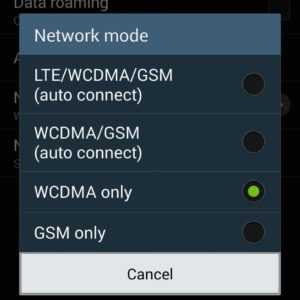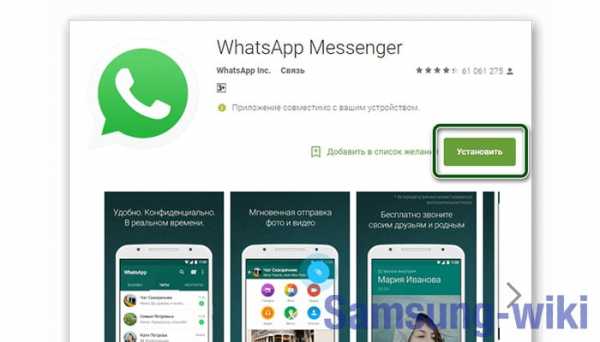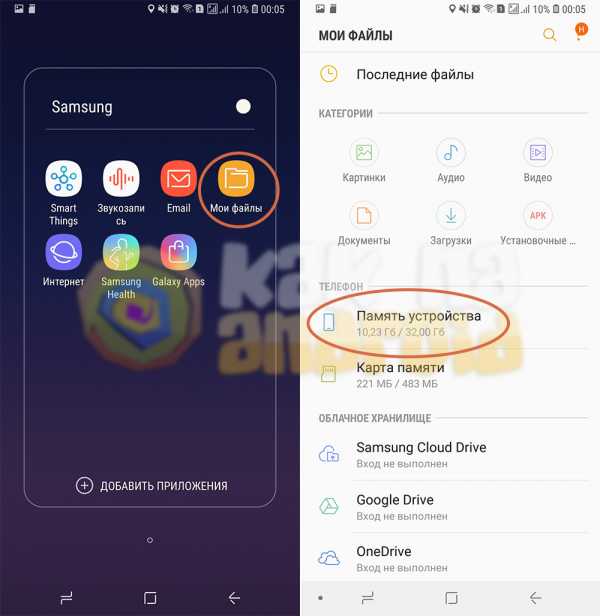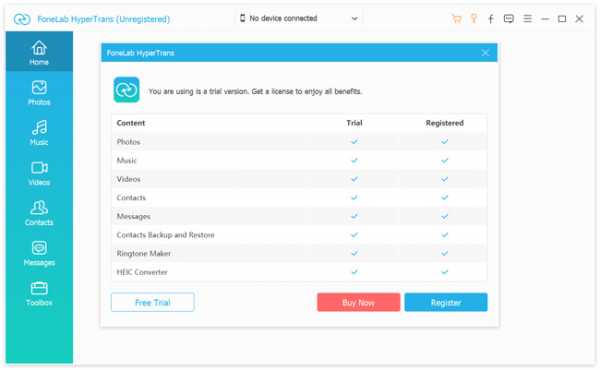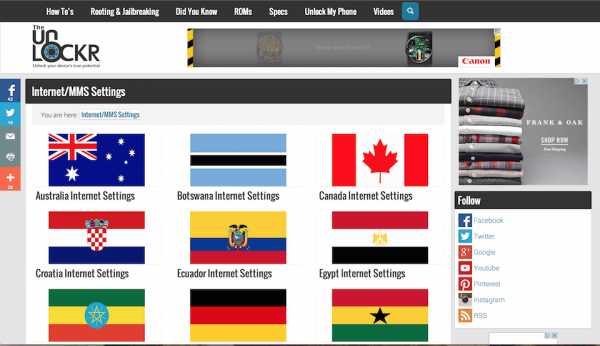Как починить наушники от самсунга
Как починить наушники дома (2020) – ремонт всех видов
Есть несколько разных способов, как починить наушники в домашних условиях. В некоторых случаях это можно сделать, даже не имея под рукой никаких инструментов (например, ремонт оборвавшихся проводов без паяльника).
В этой статье мы кратко рассмотрим все основные варианты починки наушников (более детальный ремонт с паяльником, описан в статье: как правильно паять наушники).
⭐ Цены на качественные наушники для музыки до 150$ (Bluetooth и проводные):
Ответы на часто задаваемые вопросы (если ваши наушники сломались)
- Можно ли починить наушники в домашних условиях? В 90% случаях можно. (ещё может быть неисправна мембрана, «сам динамик», но это большая редкость)
- И если можно, то как отремонтировать наушники? Методов много, все зависит от поломки. Самая распространенная, это порванные провода. Самый простой и очевидный метод решения, это пайка. Но есть и другие варианты решения.
- Сколько стоит починить наушники? В адекватных сервисных центрах от 2-20$.
- Что лучше: ремонт дома или сервисный центр? Если вы не держали в руках паяльник, у вас его нет, вы не хотите тратить время и боитесь шанса все испортить, то лучше отнести специалистам. Это недорого и обычно быстро. Если все с точностью да наоборот, есть паяльник, вы все умеете и хотите 😎 , то конечно стоит отремонтировать дома и своими руками, это тоже быстро и бесплатно.
Где можно починить наушники и сколько это стоит?
Починить наушники можно сейчас практически, где угодно. Но стоит начинать поиски с сервисных центров. Проще всего найти на официальном сайте производителя. Обычно раздел ремонта (сервисных центров и тому подобного) сразу виден, достаточно выбрать свой город.
Ещё могу порекомендовать читать отзывы о конкретных сервисных центрах. Например, у меня в городе несколько таких «заведений», лицензированных Sony. Но по отзывам большинство – ужасные «шаражкины конторы». 😈
Кроме того, конечно, наушники можно починить и в любом месте с табличкой «ремонт мобильных телефонов». Большинство таких мастеров берётся за ремонт наушников, да и стоить это будет дешевле, чем в лицензированном сервисном центре. Но, чаще всего, и качество работы будет ниже – без гарантий.
Как починить наушники
Общие рекомендации
Отремонтировать наушники в домашних условиях зачастую не так сложно, как кажется. Особенно, если это недорогая проводная модель. Даже паяльник не обязателен, а вот «прямые» руки – нужны. Для начала рассмотрим общую логику того, как «исправить» наушники.
- Выявляем причину неполадок. Вручную или с оборудованием.
- Разбираем наушники. Целиком или точечно.
- Производим необходимый ремонт.
- Проверяем работоспособность.
- Собираем, пользуемся.
Алгоритм понятен, ниже разберём более подробно. А далее рассмотрим некоторые случаи отдельно.
Как отремонтировать наушники – подробный алгоритм
- Если причина неполадок не очевидна (кабель не перегрыз любимый кот, например), то нужно сначала подключить наушники к другому источнику, чтобы убедиться, что проблема в них. А потом проверить следующие основные причины поломок:
1.1 Кабель у штекера, сам штекер. Если при повороте джека в разъёме слышен треск, пропадает звук и так далее, скорее всего, проблема в этом месте. Есть вариант, что повреждён разъём устройства. В этом случае искажения звука будут в любых подключённых к нему наушниках.
1.2 Провод у наушников, внутри корпусов. Проверяем, появляются ли трески, пропадает ли звук, когда поворачиваем голову в наушниках. Аккуратно мнём, изгибаем и\или дёргаем кабель около корпусов, слушая в это время музыку. Таким образом разбираемся, есть ли проблема тут, и, если есть, с одним наушником или двумя. Собственно, если не работает или плохо работает один наушник – поломка определяется быстро.
1.3 Провод в любом другом месте. Если внешнего повреждения кабеля не видно, и предыдущие шаги не дали результатов, проверяем весь кабель. Принцип такой же: прощупывает, перегибаем (аккуратно) постепенно по всей длине кабеля. Слушаем при этом наушники и определяем место, где звук искажается или пропадает. Также, конечно, можно прозвонить провод мультиметром, если есть под рукой. Как это правильно сделать – ниже.
1.4 Поломка драйвера. Если остальные варианты проверок не помогли, скорее всего имеют место неполадки с драйверами. Это верно, если звук искажается или пропадает (отсутствует) на постоянной основе, вне зависимости от того, что вы делали с проводами. В таком случае лучше всего обратиться к профессионалам. Скорее всего, излучатель будет под замену. Или наушники целиком. Самостоятельно пытаться разобраться с повреждениями мембраны и других частей драйвера не советуем.

- Когда причина выявлена, нужно разобрать проблемное место (штекер, отрезок кабеля, корпусы наушников) или наушники целиком. Как это правильно сделать, можно почитать в нашей специальной статье.
- Ремонт, который можно провести в домашних условиях, в основном связан с проводом, штекером или разъёмом источника.
3.1 Ремонт провода. Это будет актуально для повреждения в любом месте: у капсюлей, у штекера и не только. Если вы обнаружили обрыв провода в капсюле полноразмерных или накладных наушников, то, скорее всего, очищать кабель не потребуется, там контакты уже «оголённые».
3.1.1 Обрежьте кабель в месте обрыва провода.
3.1.2 Наденьте термоусадочную трубку (если она есть, если нет, то пропустите этот шаг).
3.1.3 Аккуратно снимите ножом оплетку с кабеля. Не повредите при этом провода.
3.1.4 Счистите лак (с помощью ножа или зажигалки) и залудите провода с помощью паяльника (если вы будете паять провода). Для этого берем паяльник, кончик жала паяльника покрываем каплей припоя, после чего берем каждый провод и прикладываем к кусочку канифоля, касаясь кончиком нагретого жала паяльника. Вместо канифоля можно покрыть их флюсом. Если припаиваете штекер, также лудим его контакты. Если припаиваете кабель прямо к излучателю, то же верно и для контактов на нём.
3.1.5 Спаяйте оборвавшиеся провода (или воспользуйтесь способом без пайки из этой статьи). Только не перепутайте какой провод с каким надо спаять. Контакты внутри чаши стоит пометить, если ремонтируете их. Если ремонтируете провод внутри чаши\корпуса, то сначала завяжите небольшой узелок (чтобы влез в корпус) из провода ниже места спайки для снижения давления на него в будущем.
3.1.6 Проверьте наушники на работоспособность.
3.1.7 Перетащите термоусадочную трубку на место пайки, нагрейте ее феном или зажигалкой пока она не сядет про форме провода. Можно обмотать изолентой, это будет эффективно, но некрасиво. 😉 Естественно, если вы паяли контакты внутри корпуса, термоусадочная трубка там не понадобится. 3.2 Ремонт штекера. Если есть подозрения, что проблема не в проводе у штекера, а в самом джеке, то лучше приобрести новый (продаются во многих магазинах электроники, плюс можно выбрать подходящую форму). Главное – чтобы новый штекер имел такое же количество контактов, как старый. Подробнее об этом – в нашей подробной статье.
3.2 Ремонт штекера. Если есть подозрения, что проблема не в проводе у штекера, а в самом джеке, то лучше приобрести новый (продаются во многих магазинах электроники, плюс можно выбрать подходящую форму). Главное – чтобы новый штекер имел такое же количество контактов, как старый. Подробнее об этом – в нашей подробной статье.
3.2.1 Обрезаем провод на расстоянии 0.5-1.5 см от штекера.
3.2.2 Разбираем штекер, если он разбирается. Если нет, то аккуратно очищаем контакты от защитного покрытия.
3.2.3 На кабель надеваем термоусадочную трубку (можно обойтись и без нее, если нет). При желании также надеваем ее на каждый из проводов.
3.2.4 Очищаем от лака и залуживаем провода в обрезанной части кабеля.
3.2.5 Припаиваем провода к штекеру.
3.2.6 Перемещаем термоусадку на место пайки (там, где контакты штекера), нагреваем ее феном или зажигалкой пока не сожмется по размеру провода. Либо изолента: практично, но грубовато.
3.2.7. Собираем штекер обратно, если он сборный. Если нет, то оставляем как есть.Припаивание 4-х проводов к 3-х контактному штекеру:
3.3 Ремонт разъёма . Это не относится к починке наушников, как таковых, но информация очень может пригодиться. Всё, что можно сделать с разъёмом в домашних условиях – это почистить. Разбирать источник и перепаивать контакты не рекомендуем, внутри всё может быть очень хитро. Как почистить разъём можно почитать в статье про «сушку» наушников. Логика такая же: аккуратно выдуваем или «выковыриваем» грязь зубочисткой или салфеткой. - По возможности, проверять, получилось ли отремонтировать наушники, нужно до того, как вы их соберёте. Это логично: если что-то не припаялось, то будет слышно сразу. Можно доделать, не разбирая ничего вновь.

- Собрать наушники обычно не сложнее, чем разобрать. Иногда придётся что-то приклеить (например, амбушюры или корпусы). Главное, не терять запчастей (вроде винтов) и помнить, что в каком порядке было разобрано.
Как починить провод наушников – видео
Как отремонтировать штекер наушников – видео
Как починить разъём – видео
Микрофон в наушниках AKG не работает
Могу я спросить, пробовали ли вы какие-либо наушники сторонних производителей в качестве исключения, чтобы исключить комплект наушников, поставляемый Samsung, или это разъем для наушников.
Убедитесь, что в разъеме порта нет мусора и пыли, и убедитесь, что разъем наушников плотно вошел в телефон.
Если другие наушники работают, то необходимо посмотреть комплект из комплекта. Компания Samsung применяет 12-месячную производственную гарантию.Обычно это не покрывает случайные повреждения.
Если в телефоне не работают наушники, а порт разъема чистый и вы никогда не намокали, тогда на телефон необходимо обратиться в соответствии с 24-месячной производственной гарантией. Магазин Samsung Experience Store или Samsung Experience Store может запустить диагностику устройства.
Мой совет исходит от того, что я владелец телефона Samsung в Великобритании.
Я не имею отношения к Samsung.
Текущий телефон ~
Samsung Note 10 Plus 5G _256Gb> _ Samsung One Ui 2.1 / Android 10.
Руководство по ремонту наушников - устранение распространенных проблем со звуком
Возникли проблемы со звуком в наушниках? Вот руководство по устранению неполадок, которое может помочь вам починить наушники самостоятельно . Мы покажем вам, как устранить некоторые проблемы со звуком в наушниках самостоятельно. У нас также есть простое и понятное руководство по устранению неполадок, с помощью которого может исправить распространенные проблемы со звуком в наушниках . Устраните неполадки со звуком в наушниках ниже…

Перед тем, как разобрать наушники или отправить их в компанию, которая может их исправить, сначала попробуйте простое руководство по устранению неполадок, приведенное ниже.
Правильно ли вставлен аудиошнур ?:
Вставлен ли шнур в аудиоустройство полностью? Дважды убедитесь, что шнур полностью подключен к аудиоустройству. Если вы слышите звук только из одного уха, иногда это означает, что разъем для наушников вставлен только наполовину.
Есть ли у ваших наушников кнопки управления на шнуре ?:
Убедитесь, что вы правильно нажимаете кнопки громкости и / или воспроизведения / паузы. Нажимайте кнопки с достаточным усилием, чтобы аудиоустройство получило команду.В большинстве наушников с кнопками на шнуре вы должны слышать щелчок при каждом нажатии кнопки.
Не отключен ли звук ?:
Убедитесь, что кнопка отключения звука на наушниках или аудиоустройстве не отключена.
Ваше аудиоустройство неисправно ?:
Возможно, проблема не в наушниках. Это может быть неисправный разъем на вашем аудиоустройстве. Чтобы проверить, так ли это, подключите наушники к другому устройству. Если ваши наушники работают, вы знаете, что аудиоразъем на предыдущем аудиоустройстве неисправен.
Оголовье на наушниках подходит неправильно ?:
Если наушники плохо надеваются на голову и уши, возможно, необходимо отрегулировать оголовье. В некоторых наушниках есть кнопка, которую нужно нажать, чтобы отрегулировать оголовье. Проверьте, так ли это.
 Общие аудиоразъемы для наушников
Общие аудиоразъемы для наушников
Проблемы с аудиокабелем наушников:
Если кабели от ваших наушников были повреждены и выдернуты из наушников или разъема… Повреждение может заключаться в том, что кабель порезан, изношен, разорванные, нарезанные или свисающие.Если это так, это руководство по ремонту аудиоразъема для наушников покажет вам, как это исправить.

Ремонт провода наушников - правый, левый и заземление
Проблемы с разъемом для наушников:
Если разъем на наушниках согнут или поврежден, это можно исправить. Если это так, это руководство по ремонту разъема для наушников покажет вам, как это исправить.
Проблемы со звуком внутри наушников:
Проблема со звуком может быть в аудиодрайвере наушников.Симптомами этой конкретной проблемы могут быть ... звук, идущий только с одной стороны наушников, звук слишком тихий или звук царапается с помехами. Эти проблемы могут указывать на то, что в наушниках может быть проблема с кабелем, которую можно решить просто. В таком случае это руководство по замене деталей для наушников покажет вам, как это исправить.
Физическое повреждение наушников:
Если петли, пластмассовое оголовье или любая другая часть ваших наушников повреждены, сломаны или треснуты, эти детали можно исправить.Это руководство по ремонту пластиковых наушников покажет вам, как это исправить.
Вещи, необходимые для самостоятельного ремонта наушников:
1 - Пара инструментов для зачистки проводов
1 - Пара кусачков
1
5 способов улучшить работу Bluetooth на вашем Samsung Galaxy «Android :: Gadget Hacks
Многие из нас полагаются на наши смартфоны для удовлетворения всех наших медиа-потребностей. Сейчас, как никогда ранее, мы используем Bluetooth-соединения для воспроизведения звука через динамики, наушники, автомобильные аудиосистемы - этот список можно продолжить. Если у вас есть смартфон Samsung, такой как Galaxy S9, существует ряд настроек Bluetooth и скрытых уловок, которые могут улучшить качество звука.
Большинство этих усовершенствований Bluetooth не включены по умолчанию, поэтому вам придется войти в настройки вашего телефона, чтобы включить эти функции.К счастью, к настройкам по большей части относительно легко получить доступ. Ниже мы выделим лучшие из них, чтобы помочь вам максимально эффективно использовать функцию Bluetooth вашего Galaxy.
Совет 1. Быстрый доступ к настройкам Bluetooth
Благодаря обновленному меню быстрых настроек, которое появилось в Android Nougat, доступ к настройкам Bluetooth на вашем Galaxy еще никогда не был таким простым. Вы, вероятно, знаете, что нажатие на значок Bluetooth здесь быстро включит или отключит эту функцию, но есть два других способа взаимодействия с этим переключателем.
Если вы нажмете слово «Bluetooth» под значком , страница быстрых настроек превратится в мини-меню, в котором вы можете легко подключиться к устройствам Bluetooth. С другой стороны, если вы долго нажимаете значок Bluetooth, вы быстро перейдете к полному меню Bluetooth в настройках вашего телефона, где сможете выполнить ряд действий от сопряжения до настройки существующих подключений Bluetooth.
Хотя панель быстрых настроек Bluetooth расположена спереди и в центре самого меню, у вас есть дополнительная возможность переместить ее в более идеальное место, более подходящее для ваших нужд.Чтобы переместить плитку быстрых настроек, дважды смахните вниз от верхнего края экрана, чтобы полностью открыть быстрые настройки, затем нажмите кнопку меню рядом с шестеренкой настроек и выберите «Порядок кнопок» во всплывающем окне.
Оттуда просто перетащите плитку быстрых настроек Bluetooth в нужное место в меню, затем нажмите «Готово» для подтверждения и выхода.
Совет 2: Установите синхронизацию громкости мультимедиа
Синхронизация громкости мультимедиа - это небольшая гениальная настройка, которая есть на вашем устройстве Galaxy, которая позволяет вам регулировать громкость динамика или наушников Bluetooth прямо с телефона и наоборот.Это не только гарантирует, что ваши сопряженные устройства остаются на одной странице в отношении вывода звука, но также дает вам дополнительную возможность использовать одно устройство для управления громкостью, когда оно находится вне досягаемости.
Если этот параметр не включен, кнопки громкости на наушниках будут увеличивать или уменьшать громкость наушников , но уровень громкости на выходе Bluetooth вашего телефона останется прежним. Это особенно раздражает, когда на вашем телефоне установлена низкая громкость, потому что громкость наушников никогда не станет достаточно высокой, если вы также не увеличите громкость на своем телефоне.
Чтобы включить эту функцию, откройте меню быстрых настроек на телефоне Galaxy и нажмите и удерживайте значок Bluetooth, чтобы перейти на страницу настроек. Теперь нажмите на кнопку меню с тремя точками и выберите «Синхронизация громкости мультимедиа» во всплывающем окне. Оттуда просто нажмите переключатель в верхней части страницы, чтобы включить эту функцию.
Обратите внимание, что ваш динамик или наушники Bluetooth также должны поддерживать синхронизацию громкости мультимедиа, чтобы эта функция работала. Проверить это очень просто - нажмите на переключатель, как выделено выше, и если ваши наушники несовместимы, переключатель автоматически выключится и проинформирует вас с помощью приглашения.
Совет 3. Установите отдельный звук приложения
Одна из самых больших неприятностей, с которыми вы столкнетесь при просмотре мультимедиа в наушниках или динамиках Bluetooth, - это прерывания звука из других приложений. Каждый раз, когда вы получаете уведомление, музыка становится почти неслышной на несколько секунд. К счастью, ваш телефон Galaxy поможет вам - он позволяет изолировать приложение от всех остальных и воспроизводить его звук исключительно через динамики Bluetooth.
Это действительно гениальный сеттинг. Суть в том, что пока вы подключены к динамикам или наушникам Bluetooth, только звук из одного конкретного приложения будет воспроизводиться через Bluetooth.Остальная часть звука вашего телефона будет продолжать выходить из встроенных динамиков, как обычно.
Чтобы попробовать, зайдите в настройки своего телефона и нажмите «Звуки и вибрация». Здесь вы найдете настройку - метко названную Separate App Sound . Выберите эту опцию, затем нажмите на переключатель, когда вы окажетесь на этой странице, чтобы включить эту функцию. Нажмите «Выбрать» в появившейся подсказке, чтобы подтвердить свой выбор.
Пришло время выбрать, какое приложение вы хотите воспроизводить через свое устройство Bluetooth, поэтому либо нажмите на целевое приложение, либо «Добавить приложение», чтобы добавить его вручную, затем выберите «Устройство Bluetooth», чтобы назначить приложение для вашей колонки. или наушники.
Это отличный обходной путь для тех прерываний уведомления, о которых я упоминал. Все, что вам нужно сделать, это выбрать свое любимое музыкальное приложение, тогда любые звуки, которые издают ваши другие приложения, будут выходить из динамика вашего устройства, а не прерывать поток Bluetooth.
Совет 4. Подключите более одного динамика для большего звука
Если у вас есть два динамика, которые вы хотите подключить к устройству Galaxy и еще больше усилить аудиовыход в вашем доме, вам нужно включить Dual Настройка Audio в телефоне для подключения к другому динамику или наушникам.Обратите внимание, что для Dual Audio требуется модель Galaxy, поддерживающая Bluetooth 5 или выше, а это значит, что вам понадобится Galaxy S8, Galaxy Note 8 или более новая модель.
Чтобы попробовать, зайдите в меню Bluetooth в настройках, затем нажмите кнопку меню с тремя точками и выберите «Двойной звук». Теперь нажмите на переключатель в верхней части страницы «Двойное аудио», чтобы включить эту функцию. Если у вас включена Синхронизация громкости мультимедиа , появится уведомление о том, что эта функция должна быть отключена для работы двойного сопряжения, поэтому нажмите «Выключить», чтобы отключить ее.После этого вы можете подключить вторую гарнитуру или динамик к устройству Galaxy.
Стоит отметить, что аудиовыход для двух устройств Bluetooth может воспроизводиться не идеально синхронно, в зависимости от их версий Bluetooth. Например, один динамик может немного отставать от другого, если один динамик подключен к Bluetooth 4.1, а другой - к 5. Это незначительное несоответствие может не иметь большого значения, если динамики расположены в разных комнатах. Тем не менее, это все же заслуживает внимания.
Совет 5. Повысьте производительность звука Bluetooth с помощью пользовательских кодеков
Если ваше устройство Galaxy работает под управлением Android Oreo, оно теперь имеет несколько аудиокодеков, которые вы можете выбрать, чтобы улучшить качество использования наушников Bluetooth.
В двух словах, кодеки используются для сжатия цифровых аудиопотоков, подобных ZIP-файлам. По умолчанию Galaxy использует стандартный кодек Bluetooth, но некоторые аудиоустройства Bluetooth имеют более совершенные кодеки, которые улучшают качество звука, если ваш телефон их поддерживает.
Например, фирменный кодек Sony для Bluetooth, LDAC, считается одним из лучших кодеков из-за его поддержки высокого качества звука. Однако он имеет ограниченную аппаратную поддержку и не доступен на таком большом количестве пар наушников и динамиков, как его более популярные аналоги, SBC и Qualcomm atpX.
Тем не менее, аудиокодек Oreo можно легко изменить со стандартного SBC на AAC, aptX, Samsung HD или LDAC. Чтобы опробовать другой кодек, активируйте Параметры разработчика на своем устройстве, нажмите «Аудиокодек Bluetooth», затем выберите кодек из списка. Для получения дополнительной информации обязательно ознакомьтесь со следующим руководством.
Дополнительная информация: Улучшение звука Bluetooth на вашем Galaxy S9 с помощью пользовательских кодеков
Изображение Джеффа Спрингера / Gadget HacksБез сомнения, смартфоны Galaxy станут более продвинутыми и будут иметь новые усовершенствования Bluetooth по мере выпуска будущих моделей.Поэтому мы обязательно будем обновлять этот список и добавлять новые советы по мере их появления. А пока не стесняйтесь оставлять свои комментарии ниже, чтобы сообщить нам свои любимые настройки Bluetooth.
Не пропустите: 22 функции, которые вы, вероятно, упустили в своем Samsung Galaxy
Обеспечьте безопасность соединения без ежемесячного счета . Получите пожизненную подписку на VPN Unlimited для всех своих устройств при единовременной покупке в новом магазине Gadget Hacks Shop и смотрите Hulu или Netflix без региональных ограничений.
Купить сейчас (80% скидка)>
Обложка, скриншоты и GIF от Amboy Manalo / Gadget Hacks .Как исправить неработающий звук динамика Samsung Galaxy S8?
После того, как мы опубликовали руководство по замене стеклянного экрана Samsung Galaxy S7 edge, я часто слышал, как многие люди говорили, что в их Samsung Galaxy S8 нет звука динамика. Поэтому мы выпустили это руководство, чтобы решить эту проблему.
Когда в вашем Samsung Galaxy S8 или Galaxy S8 Plus нет звука динамика или звука, это будет неприятной проблемой, ваш смартфон станет электронным устройством для чтения. Итак, что нужно сделать? Во-первых, вам нужно знать, что произошло на вашем телефоне. Также есть три распространенные проблемы, такие как звонки Samsung Galaxy, но динамик не работает для других приложений; вы можете не слышать звук при воспроизведении музыки, приложений или звонков, или Samsung Galaxy S8 зависает в режиме наушников.
Итак, как исправить отсутствие звука или динамика на Samsung Galaxy S8? Следуйте приведенным ниже инструкциям по одному, и вы сможете решить проблему с телефоном.
1. В вашем Samsung Galaxy S8 может быть включен режим «Без звука» / «Вибрация».
Это забавная вещь, когда вы беспокоитесь о том, что ваш S8 не разговаривает. Когда вы обнаружили, что звук вашего Samsung Galaxy S8 не работает, в первую очередь вам нужно проверить громкость. Вы можете проверить это, используя раскрывающееся меню, проведя пальцами по экрану сверху вниз.Нажмите клавишу громкости, и когда на экране появится ползунок громкости, нажмите на маленькую стрелку вниз в конце ползунка, чтобы увидеть все регуляторы громкости для мультимедиа, мелодии звонка, уведомлений и системы. Идите вперед и включите все настройки звука, включите громкий режим.
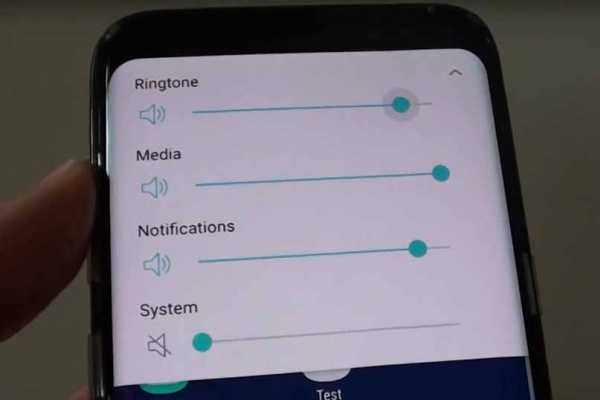
2. Возможно, заблокирован разъем для наушников
Если шаг 1 не может решить этот вопрос, возможно, гнездо для наушников заблокировано, вы можете очистить гнездо для наушников и решетку динамика, чтобы убедиться, что на нем нет ворса, пыли и грязи, которые могут препятствовать получению звука.Любая пыль, грязь или грязь, блокирующие порт зарядки, могут привести к плохому соединению, что в конечном итоге может привести к проблемам со звуком и зарядкой.

3. Закройте Bluetooth
Если ваш смартфон Galaxy S8 подключен к другим устройствам через Bluetooth. Призрачные соединения остаются даже после разрыва соединения Bluetooth. Эти проблемы со звуком призрачного подключения при попытке воспроизвести звуковой файл. Вы можете решить эту проблему, просто отключив переключатель Bluetooth в настройках Bluetooth.
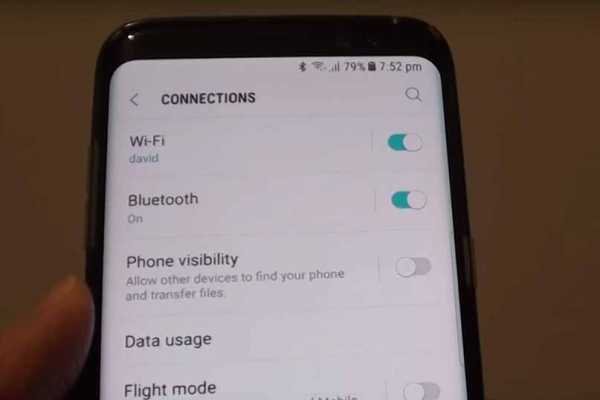
4. Перезагрузите телефон
Используйте параметры кнопки питания, чтобы перезагрузить Samsung Galaxy S8 или Galaxy S8 Plus. Выберите вариант перезапуска устройства, который, надеюсь, избавит от любых сбоев, которые приводят к проблемам со звуком.

5. Обновление ПО
Убедитесь, что на вашем смартфоне Galaxy установлено последнее обновление программного обеспечения. Вы можете сделать это, следуя инструкциям ниже;
Настройки> Об устройстве> Обновление ПО> Проверить наличие обновлений.
Если есть новое обновление, скачайте его. Разные операторы связи выпускают обновления в разное время.
6. Заводские настройки
Если ничего не помогает, сделайте резервную копию телефона и выполните сброс. Перейдите в настройки, Общее управление, Сброс, а затем сбросьте заводские настройки. Сброс к заводским настройкам - это последний вариант, который может решить все проблемы, включая проблемы со звуком S8. Итак, перейдите в Настройки> Резервное копирование и сброс> Сброс заводских данных> Стереть все данные. Подождите несколько секунд, так как это займет несколько минут, чтобы стереть все с устройства, после чего вам потребуется настроить Galaxy S8 с нуля.
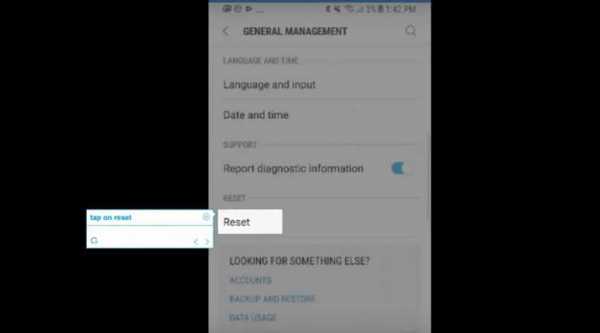
7. Включите «Запретить маршрутизацию аудио по USB»
Включите функцию разработчика в своем Galaxy S8, выбрав «Настройки»> «Об устройстве» и семь раз коснувшись номера сборки. Когда опция разработчика включена, перейдите к опции Разработчик и прокрутите вниз, чтобы получить опцию Медиа. Там вы увидите опцию «Запретить маршрутизацию аудио по USB». Включите эту опцию, переключив переключатель. Этот метод сработал для многих. Так что вы тоже можете попробовать это, если это поможет вам решить проблему со звуком.
8. Загрузка в безопасном режиме
Сначала выключите устройство. Затем нажмите кнопку питания на несколько секунд, пока не увидите логотип Samsung на экране. Затем отпустите кнопку питания и удерживайте кнопку уменьшения громкости, пока телефон не перезагрузится, а в нижнем левом углу экрана не появится безопасный режим.
Если проблема со звуком не обнаруживается в безопасном режиме, то главным виновником является стороннее приложение. Удаляйте сторонние приложения по одному, пока проблема не будет решена.Мы предлагаем начать с приложений, которые вы установили недавно, прямо перед тем, как возникла проблема.
Итак, это методы решения проблем со звуком в Samsung Galaxy S8. Вы можете попробовать их, но если ничего не работает, возможно, ваш динамик сломан, и в этом случае вам нужно будет его заменить или заменить. Вам необходимо прочитать следующее решение:
Samsung Galaxy S8 Ремонт материнской платы без динамика
Обычно причиной этой проблемы может быть повреждение динамика или неисправность цепи динамика.Нам нужно сначала подтвердить, находится ли динамик в нормальном состоянии или нет. Если да, продолжайте измерение контактов динамика в диодном режиме. И мы можем связать неисправность с IC аудиоусилителя, когда измеренное значение одного контакта является ненормальным. Наконец, мы завершаем ремонтные работы, заменяя новую IC аудиоусилителя. Далее смотрите наш видеогид:
Когда мы получаем Samsung Galaxy S8 без звука динамика, нам нужно сначала его проверить. Включите телефон и откройте приложение «Номеронабиратель», введите «* # 0 * #», чтобы получить доступ к меню диагностики, и нажмите кнопку «Динамик», мы обнаружили, что на телефоне нет аудиовыхода.Теперь мы уверены, что Samsung Galaxy S8 не говорит ни звука, поэтому нам нужно сделать следующие шаги.

Шаг 1: Убедитесь, что динамик находится в нормальном состоянии; разобрать телефон и вынуть динамик, измерить сопротивление динамика, мы обнаружили, что измеренное значение в норме, поэтому неисправность может быть связана с соответствующей схемой динамика;

Шаг 2: Выньте логическую плату, поместите логическую плату под микроскоп, проверьте, не были ли повреждены или ослаблены контакты динамика и компоненты вокруг.Результат показывает, что все идет хорошо;

Шаг 3: Переключить мультиметр в диодный режим, измерить два контакта динамика,

- Измеренное значение одного контакта 502, что не соответствует норме
- Другой контакт 802, нормальный
Поскольку два контакта соединены с микросхемой аудиоусилителя через катушку индуктивности
Шаг 4: Следующим шагом будет проверка микросхемы усилителя звука
. 
Присоедините материнскую плату к держателю печатной платы, нанесите немного BGA Paste Flux на микросхему аудиоусилителя, нагрейте термофеном до 330 ℃, воздушную передачу 2; и отсоедините ИС усилителя звука от материнской платы, затем очистите контактную площадку с помощью фитиля для припоя, обернутого канифолью.
После этого очистите PCB Cleaner, запустите измерение диодного режима контактов E5 и E6 на контактной площадке, проверьте, не было ли короткого замыкания во внутренней цепи.
Результат: отсутствие короткого замыкания
Теперь мы можем подтвердить, что неисправность связана с микросхемой аудиоусилителя, и нам необходимо заменить ее на новую.
Шаг 5: Замените микросхемой на новую (смотрите видео, чтобы получить подробную информацию)
- Нанесите немного BGA Paste Flux на контактную площадку
- Выровняйте новую микросхему в нужном месте
- Припой с термофеном при 330 ℃
- После этого очистите с помощью PCB Cleaner
Шаг 6: Запустите диодное измерение двух контактов динамика, измеренное значение в норме, соберите телефон.

Тест:
Включите телефон и откройте приложение Dialer, введите «* # 0 * #» для доступа к меню диагностики, нажмите кнопку «Динамик», и мы обнаружим, что аудиовыход телефона вернулся в нормальное состояние.
Купить запчасти Samsung можно в интернет-магазине REWA.
Видео о ремонте сотовых телефонов можно посмотреть на канале REWA на YouTube.
А для тех, кто хочет узнать больше о ремонте сотовых телефонов, посетите Академию REWA.
Просто нажмите на ссылку "Курс по ремонту сотовых телефонов" ниже, чтобы узнать больше!
REWA занимается ремонтом мобильных телефонов более десяти лет. Большой опыт и четкое понимание рынка позволяют нам эффективно решать проблемы, связанные с ремонтным бизнесом наших клиентов. Кроме того, REWA предлагает больше, чем просто крошечные компоненты. Мы также предлагаем множество инструментов для ремонта, необходимых для ремонтных мастерских, по отличным ценам. Более того, вы также можете посетить наш интернет-магазин запасных частей для сотовых телефонов.
или свяжитесь с нами:
ПРЕДПРОДАЖНАЯ ИНФОРМАЦИЯ
Skype: rewatech
Электронная почта: [email protected]
ПОСЛЕ ПРОДАЖИ
Skype: support-rewatech
Электронная почта: [email protected]
Вы также можете прочитать:
.